navigation Peugeot 301 2017 Īpašnieka rokasgrāmata (in Latvian)
[x] Cancel search | Manufacturer: PEUGEOT, Model Year: 2017, Model line: 301, Model: Peugeot 301 2017Pages: 306, PDF Size: 10.01 MB
Page 239 of 306
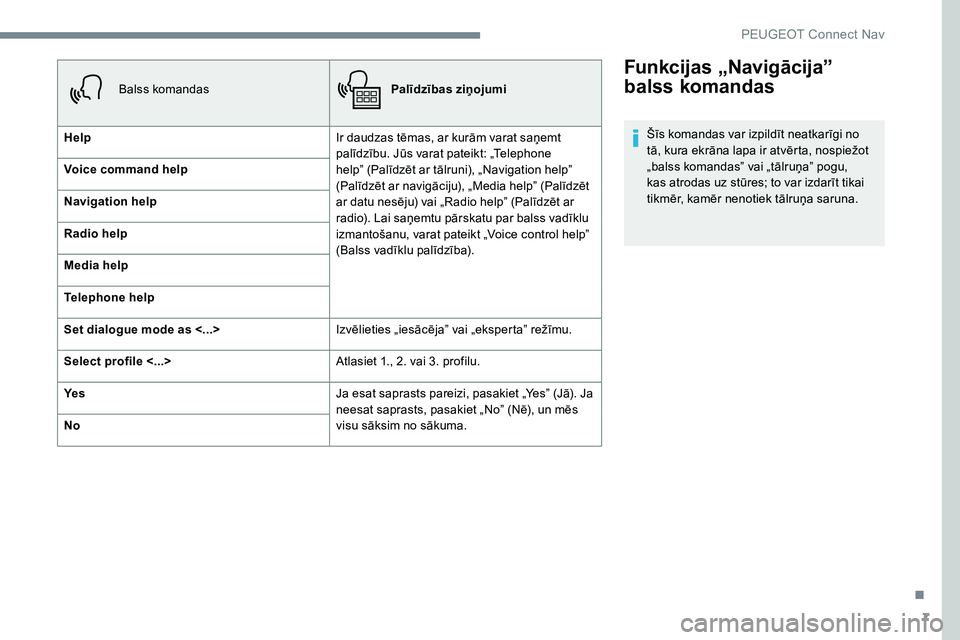
7
Funkcijas „Navigācija”
balss komandas
Šīs komandas var izpildīt neatkarīgi no
tā, kura ekrāna lapa ir atvērta, nospiežot
„balss komandas” vai „tālruņa” pogu,
kas atrodas uz stūres; to var izdarīt tikai
tikmēr, kamēr nenotiek tālruņa saruna.
Balss komandas
Palīdzības ziņojumi
Help Ir daudzas tēmas, ar kurām varat saņemt
palīdzību. Jūs varat pateikt: „Telephone
help” (Palīdzēt ar tālruni), „Navigation help”
(Palīdzēt ar navigāciju), „Media help” (Palīdzēt
ar datu nesēju) vai „Radio help” (Palīdzēt ar
radio). Lai saņemtu pārskatu par balss vadīklu
izmantošanu, varat pateikt „Voice control help”
(Balss vadīklu palīdzība).
Voice command help
Navigation help
Radio help
Media help
Telephone help
Set dialogue mode as <...>
Izvēlieties „iesācēja” vai „eksperta” režīmu.
Select profile <...> Atlasiet 1., 2. vai 3. profilu.
Ye s Ja esat saprasts pareizi, pasakiet „Yes” (Jā). Ja
neesat saprasts, pasakiet „No” (Nē), un mēs
visu sāksim no sākuma.
No
.
PEUGEOT Connect Nav
Page 240 of 306
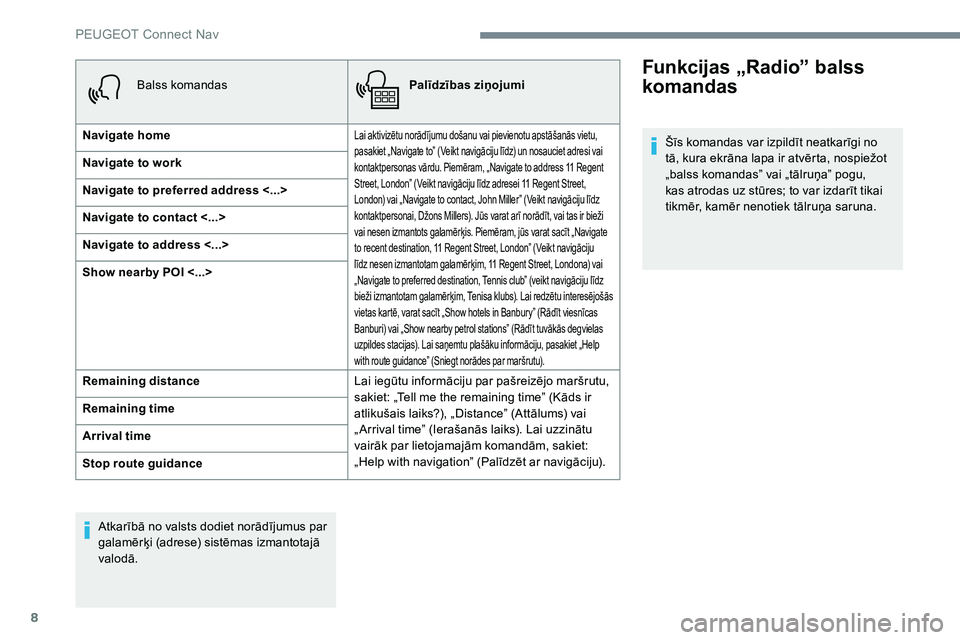
8
Balss komandasPalīdzības ziņojumi
Navigate home
Lai aktivizētu norādījumu došanu vai pievienotu apstāšanās vietu,
pasakiet „Navigate to” (Veikt navigāciju līdz) un nosauciet adresi vai
kontaktpersonas vārdu. Piemēram, „Navigate to address 11 Regent
Street, London” (Veikt navigāciju līdz adresei 11 Regent Street,
London) vai „Navigate to contact, John Miller” (Veikt navigāciju līdz
kontaktpersonai, Džons Millers). Jūs varat arī norādīt, vai tas ir bieži
vai nesen izmantots galamērķis. Piemēram, jūs varat sacīt „Navigate
to recent destination, 11 Regent Street, London” (Veikt navigāciju
līdz nesen izmantotam galamērķim, 11 Regent Street, Londona) vai
„Navigate to preferred destination, Tennis club” (veikt navigāciju līdz
bieži izmantotam galamērķim, Tenisa klubs). Lai redzētu interesējošās
vietas kartē, varat sacīt „Show hotels in Banbury” (Rādīt viesnīcas
Banburi) vai „Show nearby petrol stations” (Rādīt tuvākās degvielas
uzpildes stacijas). Lai saņemtu plašāku informāciju, pasakiet „Help
with route guidance” (Sniegt norādes par maršrutu).
Navigate to work
Navigate to preferred address <...>
Navigate to contact <...>
Navigate to address <...>
Show nearby POI <...>
Remaining distance Lai iegūtu informāciju par pašreizējo maršrutu,
sakiet: „Tell me the remaining time” (Kāds ir
atlikušais laiks?), „Distance” (Attālums) vai
„ Arrival time” (Ierašanās laiks). Lai uzzinātu
vairāk par lietojamajām komandām, sakiet:
„Help with navigation” (Palīdzēt ar navigāciju).
Remaining time
Arrival time
Stop route guidance
Atkarībā no valsts dodiet norādījumus par
galamērķi (adrese) sistēmas izmantotajā
valodā.
Funkcijas „Radio” balss
komandas
Šīs komandas var izpildīt neatkarīgi no
tā, kura ekrāna lapa ir atvērta, nospiežot
„balss komandas” vai „tālruņa” pogu,
kas atrodas uz stūres; to var izdarīt tikai
tikmēr, kamēr nenotiek tālruņa saruna.
P
Page 243 of 306
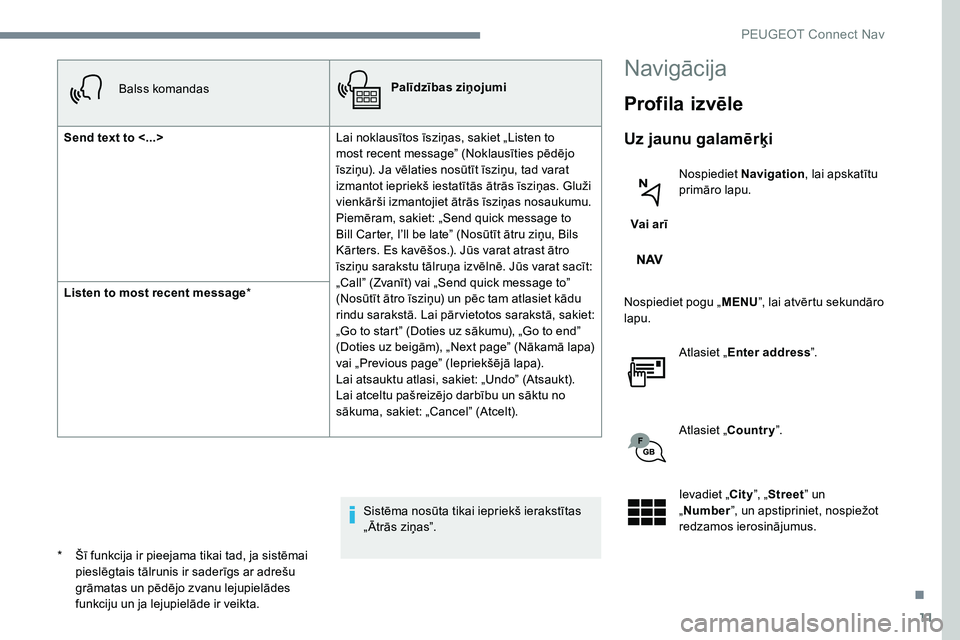
11
Balss komandasPalīdzības ziņojumi
Send text to <...> Lai noklausītos īsziņas, sakiet „Listen to
most recent message” (Noklausīties pēdējo
īsziņu). Ja vēlaties nosūtīt īsziņu, tad varat
izmantot iepriekš iestatītās ātrās īsziņas. Gluži
vienkārši izmantojiet ātrās īsziņas nosaukumu.
Piemēram, sakiet: „Send quick message to
Bill Carter, I’ll be late” (Nosūtīt ātru ziņu, Bils
Kārters. Es kavēšos.). Jūs varat atrast ātro
īsziņu sarakstu tālruņa izvēlnē. Jūs varat sacīt:
„Call” (Zvanīt) vai „Send quick message to”
(Nosūtīt ātro īsziņu) un pēc tam atlasiet kādu
rindu sarakstā. Lai pārvietotos sarakstā, sakiet:
„Go to start” (Doties uz sākumu), „Go to end”
(Doties uz beigām), „Next page” (Nākamā lapa)
vai „Previous page” (Iepriekšējā lapa).
Lai atsauktu atlasi, sakiet: „Undo” (Atsaukt).
Lai atceltu pašreizējo darbību un sāktu no
sākuma, sakiet: „Cancel” (Atcelt).
Listen to most recent message
*
Sistēma nosūta tikai iepriekš ierakstītas
„Ātrās ziņas”.
Navigācija
Profila izvēle
Uz jaunu galamērķi
Vai arīNospiediet
Navigation , lai apskatītu
primāro lapu.
Nospiediet pogu „ MENU”, lai atvērtu sekundāro
lapu.
Atlasiet „Enter address ”.
Atlasiet „Country ”.
Ievadiet „City ”, „Street ” un
„ Number ”, un apstipriniet, nospiežot
redzamos ierosinājumus.
*
Š
ī funkcija ir pieejama tikai tad, ja sistēmai
pieslēgtais tālrunis ir saderīgs ar adrešu
grāmatas un pēdējo zvanu lejupielādes
funkciju un ja lejupielāde ir veikta.
.
PEUGEOT Connect Nav
Page 244 of 306
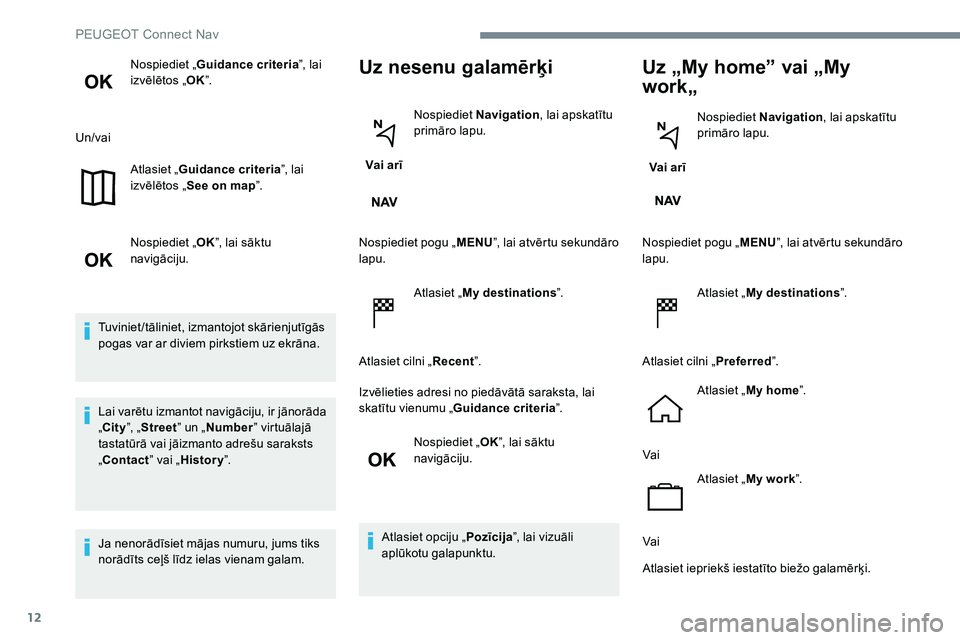
12
Nospiediet „Guidance criteria ”, lai
izvēlētos „ OK”.
Un/vai Atlasiet „Guidance criteria ”, lai
izvēlētos „ See on map ”.
Nospiediet „ OK”, lai sāktu
navigāciju.
Tuviniet/tāliniet, izmantojot skārienjutīgās
pogas var ar diviem pirkstiem uz ekrāna.
Lai varētu izmantot navigāciju, ir jānorāda
„City ”, „Street ” un „Number ” virtuālajā
tastatūrā vai jāizmanto adrešu saraksts
„Contact ” vai „History ”.
Ja nenorādīsiet mājas numuru, jums tiks
norādīts ceļš līdz ielas vienam galam.Uz nesenu galamērķi
Vai arī Nospiediet
Navigation , lai apskatītu
primāro lapu.
Nospiediet pogu „ MENU”, lai atvērtu sekundāro
lapu.
Atlasiet „My destinations ”.
Atlasiet cilni „ Recent”.
Izvēlieties adresi no piedāvātā saraksta, lai
skatītu vienumu „ Guidance criteria ”.
Nospiediet „ OK”, lai sāktu
navigāciju.
Atlasiet opciju „ Pozīcija”, lai vizuāli
aplūkotu galapunktu.
Uz „My home” vai „My
work„
Vai arī Nospiediet
Navigation , lai apskatītu
primāro lapu.
Nospiediet pogu „ MENU”, lai atvērtu sekundāro
lapu.
Atlasiet „My destinations ”.
Atlasiet cilni „ Preferred”.
Atlasiet „ My home ”.
Vai Atlasiet „My work ”.
Vai
Atlasiet iepriekš iestatīto biežo galamērķi.
PEUGEOT Connect Nav
Page 245 of 306
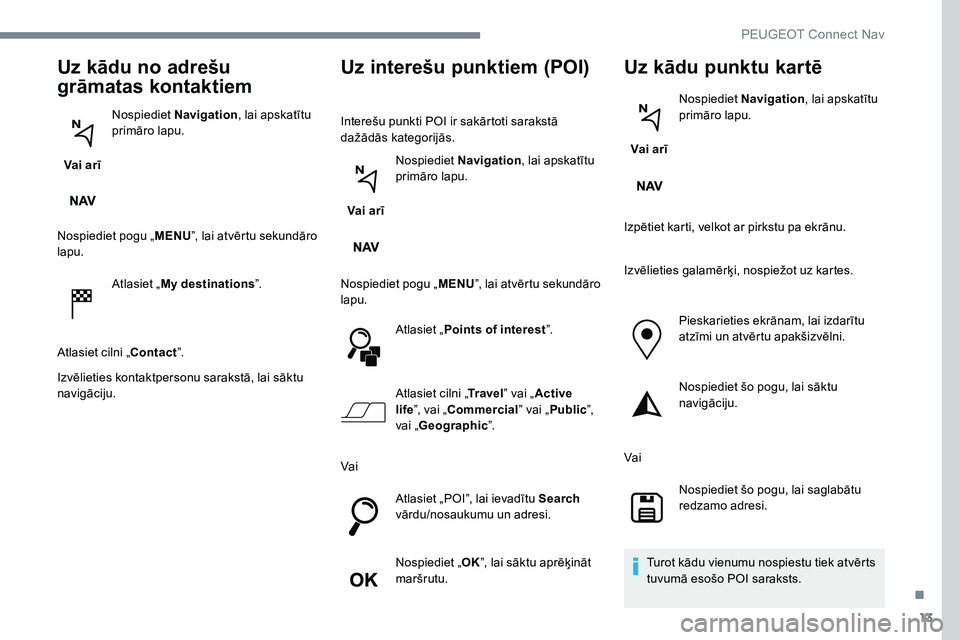
13
Uz kādu no adrešu
grāmatas kontaktiem
Vai arīNospiediet
Navigation , lai apskatītu
primāro lapu.
Nospiediet pogu „ MENU”, lai atvērtu sekundāro
lapu.
Atlasiet „My destinations ”.
Atlasiet cilni „Contact ”.
Izvēlieties kontaktpersonu sarakstā, lai sāktu
navigāciju.
Uz interešu punktiem (POI)
Interešu punkti POI ir sakārtoti sarakstā
dažādās kategorijās.
Vai arī Nospiediet
Navigation , lai apskatītu
primāro lapu.
Nospiediet pogu „ MENU”, lai atvērtu sekundāro
lapu.
Atlasiet „Points of interest ”.
Atlasiet cilni „ Tr a v e l” vai „Active
life ”, vai „Commercial ” vai „Public ”,
vai „ Geographic ”.
Vai Atlasiet „POI”, lai ievadītu Search
vārdu/nosaukumu un adresi.
Nospiediet „ OK”, lai sāktu aprēķināt
maršrutu.
Uz kādu punktu kartē
Vai arī Nospiediet
Navigation , lai apskatītu
primāro lapu.
Izpētiet karti, velkot ar pirkstu pa ekrānu.
Izvēlieties galamērķi, nospiežot uz kartes. Pieskarieties ekrānam, lai izdarītu
atzīmi un atvērtu apakšizvēlni.
Nospiediet šo pogu, lai sāktu
navigāciju.
Vai Nospiediet šo pogu, lai saglabātu
redzamo adresi.
Turot kādu vienumu nospiestu tiek atvērts
tuvumā esošo POI saraksts.
.
PEUGEOT Connect Nav
Page 246 of 306
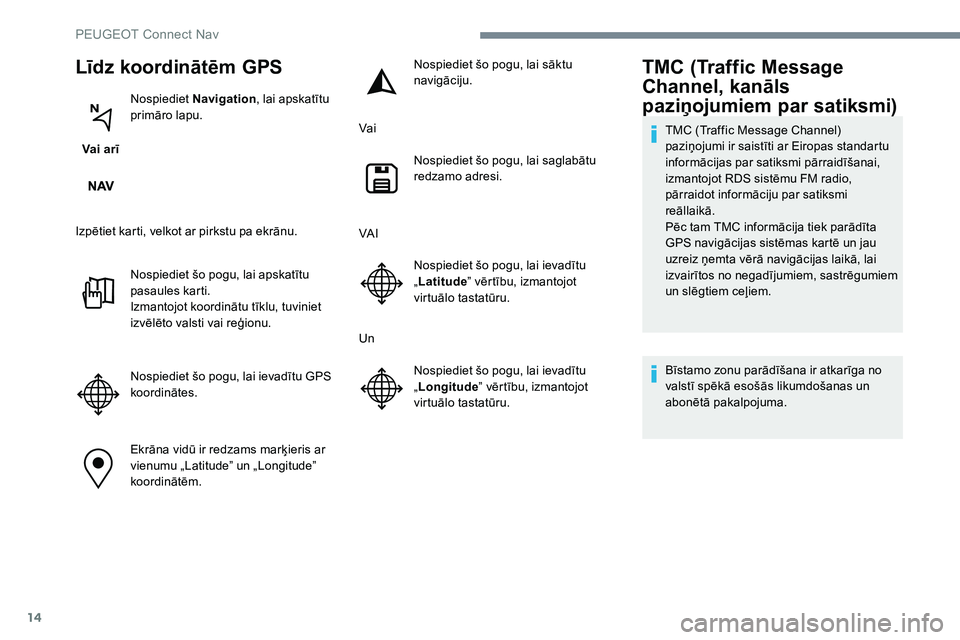
14
Līdz koordinātēm GPS
Vai arīNospiediet
Navigation , lai apskatītu
primāro lapu.
Izpētiet karti, velkot ar pirkstu pa ekrānu. Nospiediet šo pogu, lai apskatītu
pasaules karti.
Izmantojot koordinātu tīklu, tuviniet
izvēlēto valsti vai reģionu.
Nospiediet šo pogu, lai ievadītu GPS
koordinātes.
Ekrāna vidū ir redzams marķieris ar
vienumu „Latitude” un „Longitude”
koordinātēm. Nospiediet šo pogu, lai sāktu
navigāciju.
Vai Nospiediet šo pogu, lai saglabātu
redzamo adresi.
VA I Nospiediet šo pogu, lai ievadītu
„Latitude ” vērtību, izmantojot
virtuālo tastatūru.
Un Nospiediet šo pogu, lai ievadītu
„Longitude ” vērtību, izmantojot
virtuālo tastatūru.
TMC (Traffic Message
Channel, kanāls
paziņojumiem par satiksmi)
TMC (Traffic Message Channel)
paziņojumi ir saistīti ar Eiropas standartu
informācijas par satiksmi pārraidīšanai,
izmantojot RDS sistēmu FM radio,
pārraidot informāciju par satiksmi
reāllaikā.
Pēc tam TMC informācija tiek parādīta
GPS navigācijas sistēmas kartē un jau
uzreiz ņemta vērā navigācijas laikā, lai
izvairītos no negadījumiem, sastrēgumiem
un slēgtiem ceļiem.
Bīstamo zonu parādīšana ir atkarīga no
valstī spēkā esošās likumdošanas un
abonētā pakalpojuma.
PEUGEOT Connect Nav
Page 248 of 306
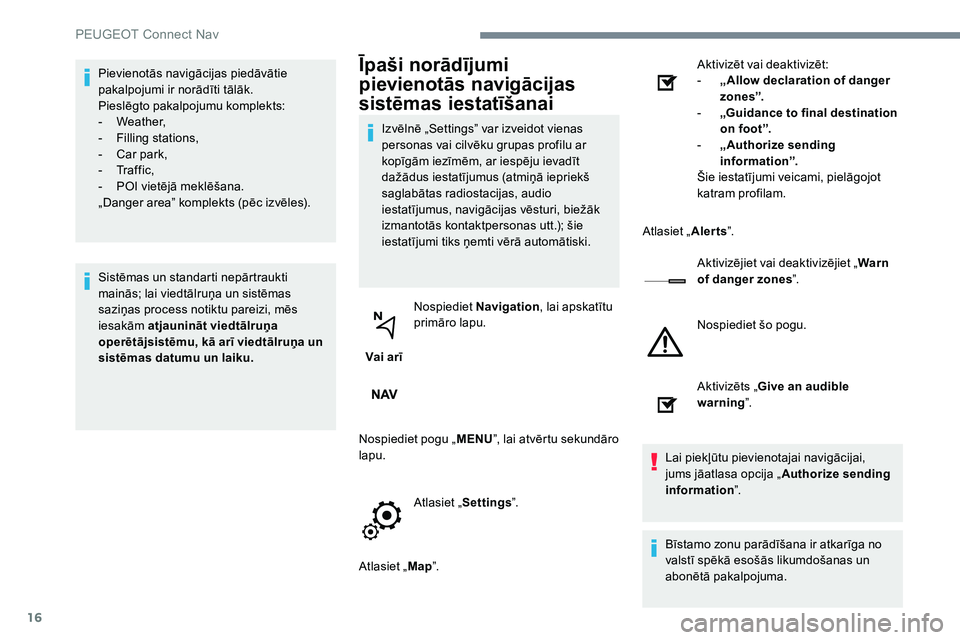
16
Pievienotās navigācijas piedāvātie
pakalpojumi ir norādīti tālāk.
Pieslēgto pakalpojumu komplekts:
-
W
eather,
-
F
illing stations,
-
C
ar park,
-
Tr
a f f i c ,
-
P
OI vietējā meklēšana.
„Danger area” komplekts (pēc izvēles).
Sistēmas un standarti nepārtraukti
mainās; lai viedtālruņa un sistēmas
saziņas process notiktu pareizi, mēs
iesakām atjaunināt viedtālruņa
operētājsistēmu, kā arī viedtālruņa un
sistēmas datumu un laiku.Īpaši norādījumi
pievienotās navigācijas
sistēmas iestatīšanai
Izvēlnē „Settings” var izveidot vienas
personas vai cilvēku grupas profilu ar
kopīgām iezīmēm, ar iespēju ievadīt
dažādus iestatījumus (atmiņā iepriekš
saglabātas radiostacijas, audio
iestatījumus, navigācijas vēsturi, biežāk
izmantotās kontaktpersonas utt.); šie
iestatījumi tiks ņemti vērā automātiski.
Vai arī Nospiediet
Navigation , lai apskatītu
primāro lapu.
Nospiediet pogu „ MENU”, lai atvērtu sekundāro
lapu.
Atlasiet „Settings ”.
Atlasiet „ Map”. Aktivizēt vai deaktivizēt:
-
„
Allow declaration of danger
zones”.
- „ Guidance to final destination
on foot”.
- „ Authorize sending
information”.
Šie iestatījumi veicami, pielāgojot
katram profilam.
Atlasiet „ Alerts”.
Aktivizējiet vai deaktivizējiet „ Warn
of danger zones ”.
Nospiediet šo pogu.
Aktivizēts „Give an audible
warning ”.
Lai piekļūtu pievienotajai navigācijai,
jums jāatlasa opcija „ Authorize sending
information ”.
Bīstamo zonu parādīšana ir atkarīga no
valstī spēkā esošās likumdošanas un
abonētā pakalpojuma.
PEUGEOT Connect Nav
Page 249 of 306
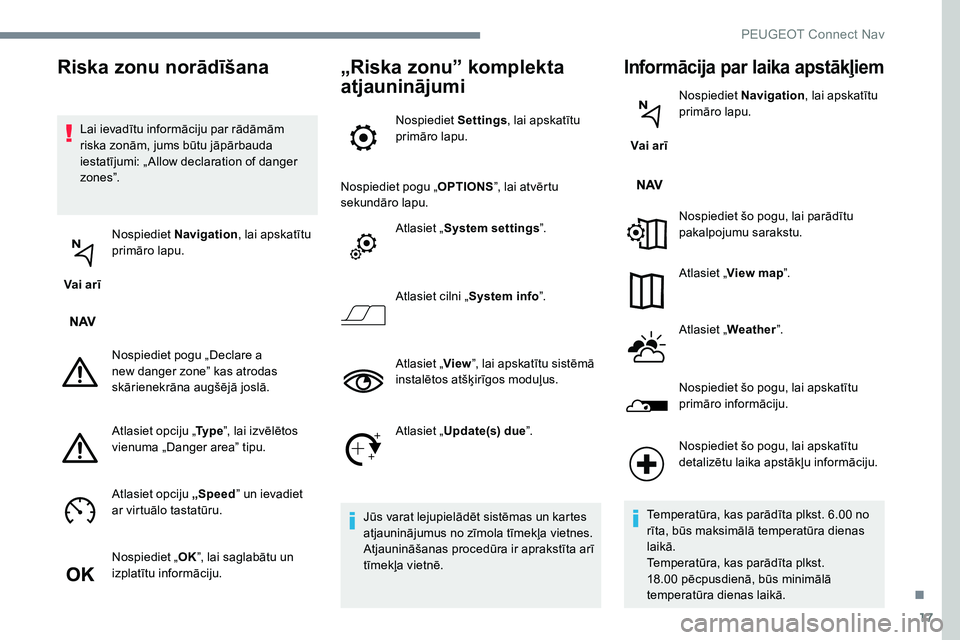
17
Lai ievadītu informāciju par rādāmām
riska zonām, jums būtu jāpārbauda
iestatījumi: „ Allow declaration of danger
zo n e s”.
Vai arī Nospiediet
Navigation , lai apskatītu
primāro lapu.
Nospiediet pogu „Declare a
new danger zone” kas atrodas
skārienekrāna augšējā joslā.
Atlasiet opciju „ Ty p e”, lai izvēlētos
vienuma „Danger area” tipu.
Atlasiet opciju „Speed ” un ievadiet
ar virtuālo tastatūru.
Nospiediet „ OK”, lai saglabātu un
izplatītu informāciju.
„Riska zonu” komplekta
atjauninājumi
Nospiediet Settings, lai apskatītu
primāro lapu.
Nospiediet pogu „ OPTIONS”, lai atvērtu
sekundāro lapu.
Atlasiet „System settings ”.
Atlasiet cilni „ System info”.
Atlasiet „ View”, lai apskatītu sistēmā
instalētos atšķirīgos moduļus.
Atlasiet „ Update(s) due ”.
Jūs varat lejupielādēt sistēmas un kartes
atjauninājumus no zīmola tīmekļa vietnes.
Atjaunināšanas procedūra ir aprakstīta arī
tīmekļa vietnē.
Informācija par laika apstākļiem
Vai arī Nospiediet
Navigation , lai apskatītu
primāro lapu.
Nospiediet šo pogu, lai parādītu
pakalpojumu sarakstu.
Atlasiet „ View map ”.
Atlasiet „ Weather ”.
Nospiediet šo pogu, lai apskatītu
primāro informāciju.
Riska zonu norādīšana
Nospiediet šo pogu, lai apskatītu
detalizētu laika apstākļu informāciju.
Temperatūra, kas parādīta plkst. 6.00 no
rīta, būs maksimālā temperatūra dienas
laikā.
Temperatūra, kas parādīta plkst.
18.00 pēcpusdienā, būs minimālā
temperatūra dienas laikā.
.
PEUGEOT Connect Nav
Page 270 of 306
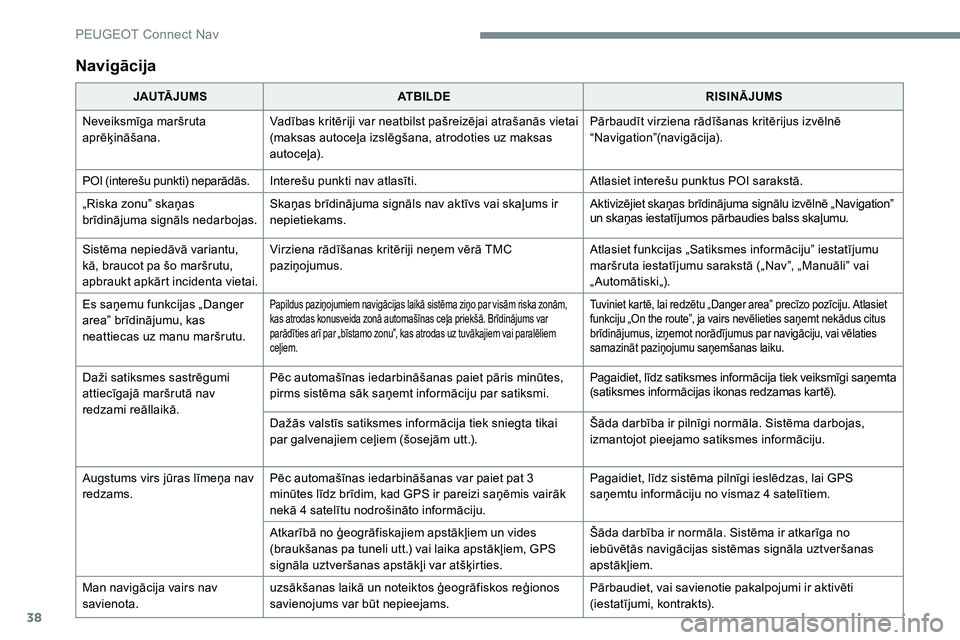
38
Navigācija
JAU TĀ J U M SATBILDE RISINĀJUMS
Neveiksmīga maršruta
aprēķināšana. Vadības kritēriji var neatbilst pašreizējai atrašanās vietai
(maksas autoceļa izslēgšana, atrodoties uz maksas
autoceļa). Pārbaudīt virziena rādīšanas kritērijus izvēlnē
“Navigation”(navigācija).
POI (interešu punkti) neparādās. Interešu punkti nav atlasīti. Atlasiet interešu punktus POI sarakstā.
„Riska zonu” skaņas
brīdinājuma signāls nedarbojas. Skaņas brīdinājuma signāls nav aktīvs vai skaļums ir
nepietiekams. Aktivizējiet skaņas brīdinājuma signālu izvēlnē „Navigation”
un skaņas iestatījumos pārbaudies balss skaļumu.
Sistēma nepiedāvā variantu,
kā, braucot pa šo maršrutu,
apbraukt apkārt incidenta vietai. Virziena rādīšanas kritēriji neņem vērā TMC
paziņojumus.
Atlasiet funkcijas „Satiksmes informāciju” iestatījumu
maršruta iestatījumu sarakstā („Nav”, „Manuāli” vai
„ Automātiski„).
Es saņemu funkcijas „Danger
area” brīdinājumu, kas
neattiecas uz manu maršrutu.
Papildus paziņojumiem navigācijas laikā sistēma ziņo par visām riska zonām,
kas atrodas konusveida zonā automašīnas ceļa priekšā. Brīdinājums var
parādīties arī par „bīstamo zonu”, kas atrodas uz tuvākajiem vai paralēliem
ceļiem.Tuviniet kartē, lai redzētu „Danger area” precīzo pozīciju. Atlasiet
funkciju „On the route”, ja vairs nevēlieties saņemt nekādus citus
brīdinājumus, izņemot norādījumus par navigāciju, vai vēlaties
samazināt paziņojumu saņemšanas laiku.
Daži satiksmes sastrēgumi
attiecīgajā maršrutā nav
redzami reāllaikā. Pēc automašīnas iedarbināšanas paiet pāris minūtes,
pirms sistēma sāk saņemt informāciju par satiksmi.
Pagaidiet, līdz satiksmes informācija tiek veiksmīgi saņemta
(satiksmes informācijas ikonas redzamas kartē).
Dažās valstīs satiksmes informācija tiek sniegta tikai
par galvenajiem ceļiem (šosejām utt.). Šāda darbība ir pilnīgi normāla. Sistēma darbojas,
izmantojot pieejamo satiksmes informāciju.
Augstums virs jūras līmeņa nav
redzams. Pēc automašīnas iedarbināšanas var paiet pat 3
minūtes līdz brīdim, kad GPS ir pareizi saņēmis vairāk
nekā 4 satelītu nodrošināto informāciju. Pagaidiet, līdz sistēma pilnīgi ieslēdzas, lai GPS
saņemtu informāciju no vismaz 4 satelītiem.
Atkarībā no ģeogrāfiskajiem apstākļiem un vides
(braukšanas pa tuneli utt.) vai laika apstākļiem, GPS
signāla uztveršanas apstākļi var atšķirties. Šāda darbība ir normāla. Sistēma ir atkarīga no
iebūvētās navigācijas sistēmas signāla uztveršanas
apstākļiem.
Man navigācija vairs nav
savienota. uzsākšanas laikā un noteiktos ģeogrāfiskos reģionos
savienojums var būt nepieejams. Pārbaudiet, vai savienotie pakalpojumi ir aktivēti
(iestatījumi, kontrakts).
P
Page 292 of 306
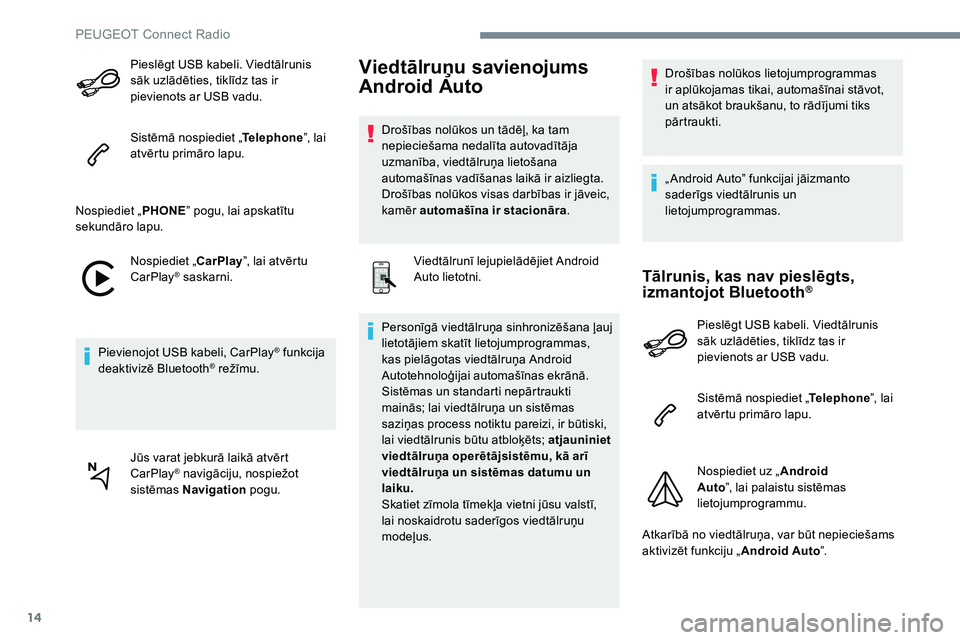
14
Pieslēgt USB kabeli. Viedtālrunis
sāk uzlādēties, tiklīdz tas ir
pievienots ar USB vadu.
Sistēmā nospiediet „Telephone”, lai
atvērtu primāro lapu.
Nospiediet „ PHONE” pogu, lai apskatītu
sekundāro lapu.
Nospiediet „ CarPlay”, lai atvērtu
CarPlay
® saskarni.
Pievienojot USB kabeli, CarPlay
® funkcija
deaktivizē Bluetooth® režīmu.
Jūs varat jebkurā laikā atvērt
CarPlay
® navigāciju, nospiežot
sistēmas Navigation pogu.
Viedtālruņu savienojums
Android Auto
Drošības nolūkos un tādēļ, ka tam
nepieciešama nedalīta autovadītāja
uzmanība, viedtālruņa lietošana
automašīnas vadīšanas laikā ir aizliegta.
Drošības nolūkos visas darbības ir jāveic,
kamēr automašīna ir stacionāra .
Viedtālrunī lejupielādējiet Android
Auto lietotni.
Personīgā viedtālruņa sinhronizēšana ļauj
lietotājiem skatīt lietojumprogrammas,
kas pielāgotas viedtālruņa Android
Autotehnoloģijai automašīnas ekrānā.
Sistēmas un standarti nepārtraukti
mainās; lai viedtālruņa un sistēmas
saziņas process notiktu pareizi, ir būtiski,
lai viedtālrunis būtu atbloķēts; atjauniniet
viedtālruņa operētājsistēmu, kā arī
viedtālruņa un sistēmas datumu un
laiku.
Skatiet zīmola tīmekļa vietni jūsu valstī,
lai noskaidrotu saderīgos viedtālruņu
modeļus. Drošības nolūkos lietojumprogrammas
ir aplūkojamas tikai, automašīnai stāvot,
un atsākot braukšanu, to rādījumi tiks
pārtraukti.
„ Android Auto” funkcijai jāizmanto
saderīgs viedtālrunis un
lietojumprogrammas.
Tālrunis, kas nav pieslēgts,
izmantojot Bluetooth®
Pieslēgt USB kabeli. Viedtālrunis
sāk uzlādēties, tiklīdz tas ir
pievienots ar USB vadu.
Sistēmā nospiediet „
Telephone”, lai
atvērtu primāro lapu.
Nospiediet uz „ Android
Auto ”, lai palaistu sistēmas
lietojumprogrammu.
Atkarībā no viedtālruņa, var būt nepieciešams
aktivizēt funkciju „ Android Auto”.
PEUGEOT Connect Radio